MacBookに超小型SSDを常時接続して、結構な容量を食っている音楽ファイルを内蔵SSDから外部ストレージに引越ししてみました。
今回試すMacについて
2020年ごろ購入した最後のIntel CPUのMacBookPro 13インチです。
時期的にはM1が登場したちょっと後の過渡期でしたね。なぜIntel版を選んだかというと、仕事でWindowsを使う場面があるので、Arm版ではないWindows11でVisualStudioやMS Accessを動かす必要があったからです。当時のArm版Windowsはまだまだ制約が多かったので踏み切れなかったのです。
じゃぁ別途Windows機を買えばいいじゃんと言われそうですが、勉強がてらPrallelsを使ってMac内でWindowsを同時に使えたら便利だろうなって目論見もありました。実際かなり便利です。
さらに、仕事では避けて通れないMS Office。私はMicrosoft365を契約していてMacにもMac内のWindowsにも、別のWindows機にもインストールしています。Mac版にはなぜかAccessが含まれないので、MacでAccessを使うにはMac内のWindows上のMicrosoft365が必要だったのです。
もう書いてわけがわからなくなってきていますが・・・。
今この記事もそのIntel Macで書いていますが、5年ほど使ってストレージもいっぱいになり、macOSの大規模アップデートは2025年秋にリリースされたmacOS26 Tahoeを最後に更新対象外となるようです。
2026年には買い替え待ったなしな状況になりますが、それまでなんとかストレージをパンクさせずに乗り切ろうという魂胆です。
音楽ファイルを外部ストレージへ
内蔵SSDを圧迫しているファイルを調べると、外部に逃しても問題なさそうなのは音楽ファイルでした。
やり方をネットで検索するとiTunesでの説明が多数ヒットして、なかなか知りたい情報に辿り着けません。
iTunesに変わるアプリが「ミュージック」というなんともユニークでない名前になってしまったので、情報を検索しづらくなってしまいましたよね。
I.O DATA SSPJ-UTC512/E
超小型SSD
商品名がわからないのですが型番はI.O DATAのSSPJ-UTC512/Eです。512GBの超小型SSD。ノートPCやスマホ、タブレットに挿しっぱなしで運用できるものです。挿した状態での出っ張りは8.5mmとか。
Amazonのセールで購入しました。
メーカーサイトのページはこちら https://www.iodata.jp/product/hdd/ssd/sspj-utce/
開封〜装着
早速開封していきましょう。
まずは外箱。商品名は「超小型SSD」でいいんでしょうか?まぁそれ以上でも以下でもないか。

箱の裏面です。取説はネットで見てねとなっていますが、フォーマット済みだし、そのまま挿したらすぐ使えました。
Sync Connect+なるWindows専用のバックアップアプリが提供されているようですが、今回は使いません。
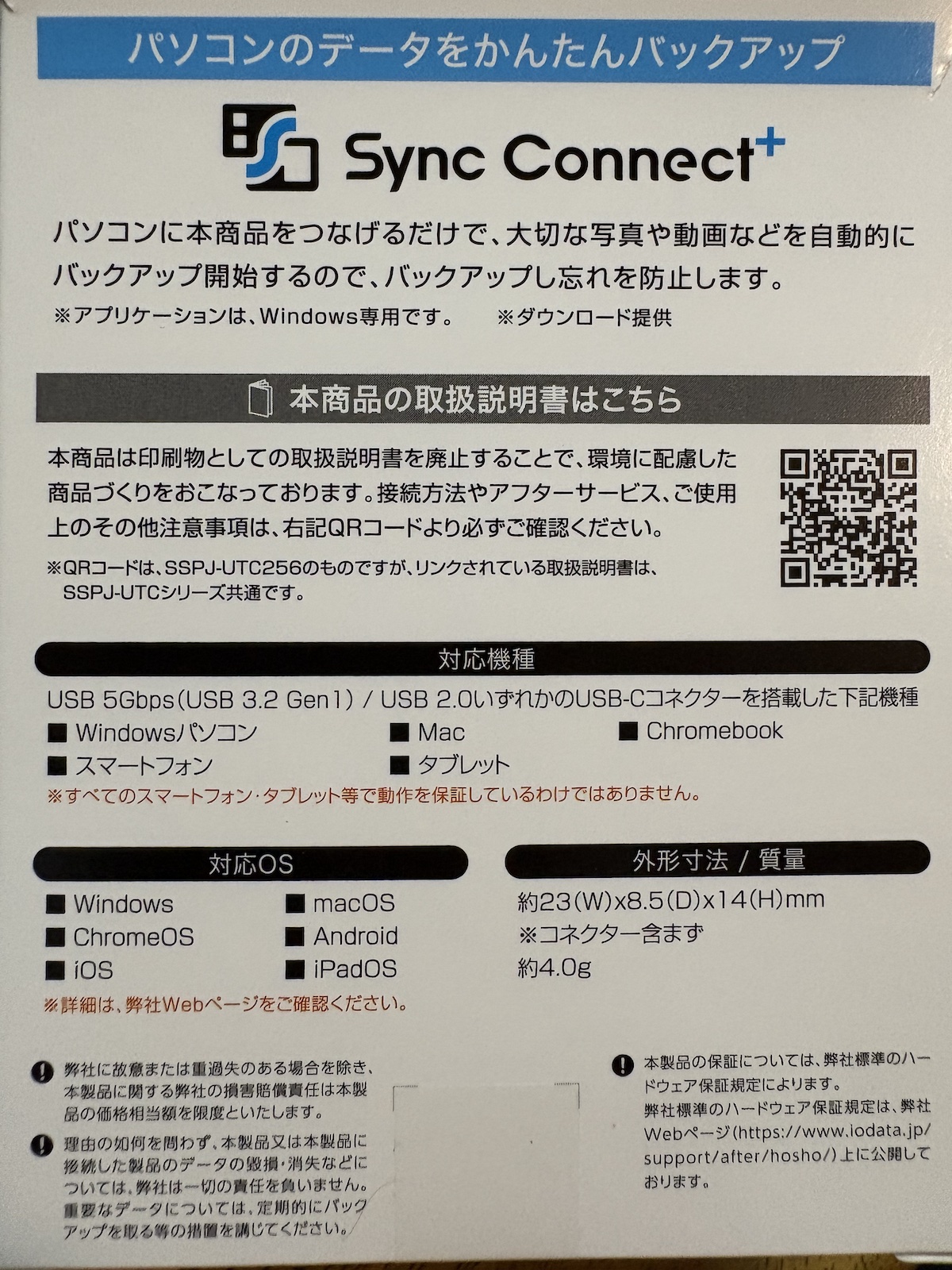
本体がこちら。確かに小さいです。このサイズで512GBのデータを保存できる時代が来るとは・・・。
なくしたり踏み潰して壊した時のことを考えると恐ろしいですね。

MacBookの右側のUSB-Cポートに挿してみます。
Amazonのレビューにもありましたが、残念ながら2つあるUSBポートの片方は塞がってしまいます。
私は右側に何も挿していなかったので今のところ問題ありませんが、人によってはかなり残念ポイントになりそうです。かといって延長ケーブルなどを使ったらこの商品の利点を捨てることになってしまいます。

実際に挿すとこのような感じ。MacBookより高さがあります。私は底面にMajextandというスタンドを付けていまして、その付属品のゴム足を貼っているため下が当たりませんでしたが、ゴム足なしだとギリギリです。上にも3mmほどはみ出すので人によっては気になるかも。

角度を変えて正面から見た横方向への出っ張り具合はこんな感じ。手に持つと嘘みたいに小さいのですが、実際に装着するとなかなかの存在感です。

思ったより存在感はあるものの、じゅうぶん小さいし、このサイズで512GBは驚異的です。
色味はスペースグレーのMacに近くて馴染んでますね。
外観はこの辺にして、macOSからの見え方に移ります。Finderには次のように「SSPJ-UTCと」表示されます。
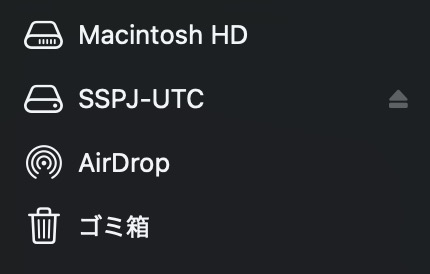
最後にプロパティ(情報)です。exFATでフォーマット済みなのでそのまま使えます。
作成日と変更日が1970年1月1日の9:00と、おそらく出荷状態で未設定のためOSが最小値を表示してしまっている模様。
容量の公称値は512GBですが、515.38GBと表示されています。誤差で片付けるには大きな約3GBの差ですが、たぶん計算方法がAppleとI.Oデータで違うんでしょう。ありがたくいただいておきます。
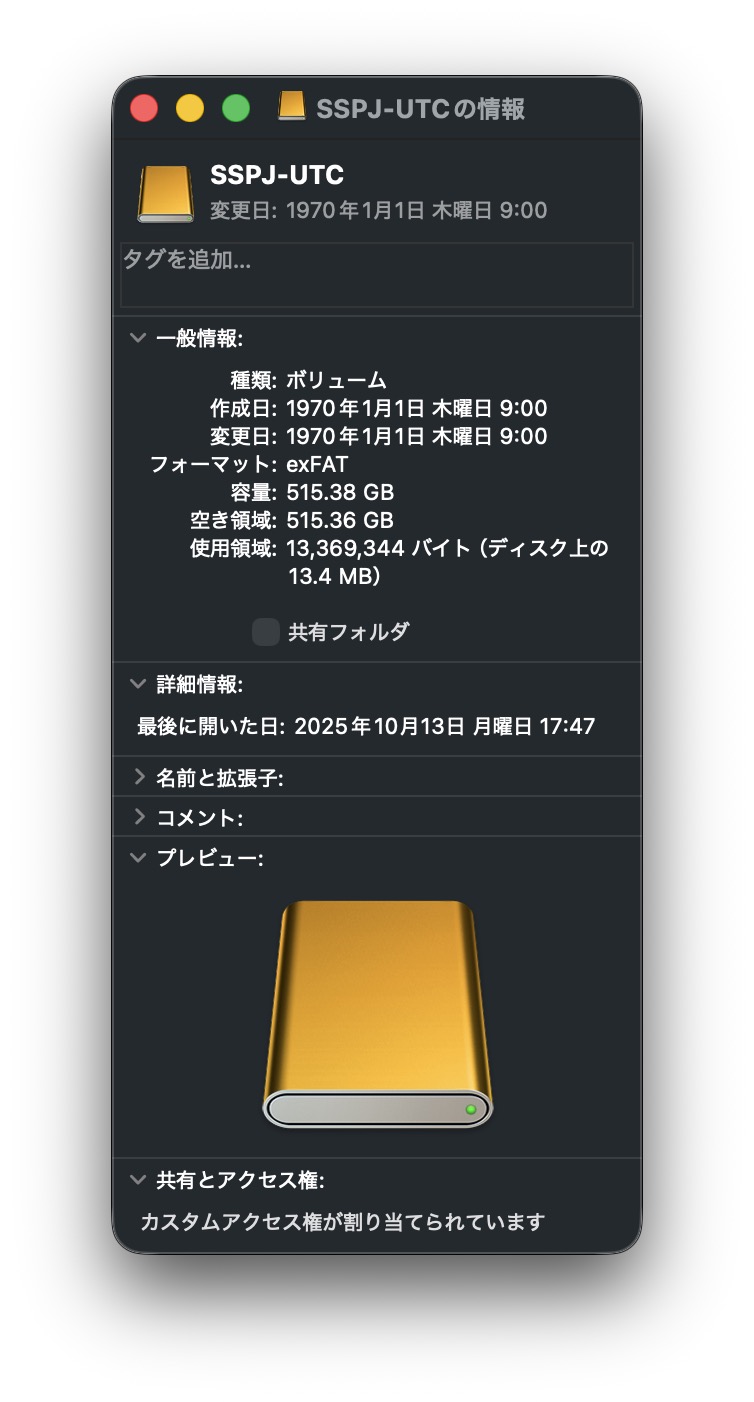
Apple Musicのライブラリフォルダを引っ越し
お待たせしました。前置きが長くなりましたが、いよいよ本題です。
macOS26 TahoeのApple Musicのライブラリフォルダを外部ストレージに移動します。
1. 既存のミュージックフォルダを外部ストレージに移動
まずご自分のミュージックフォルダを探してください。標準の位置は Macintosh HD > ユーザ > (ユーザ名) > ミュージック の下にあるMusicフォルダです。
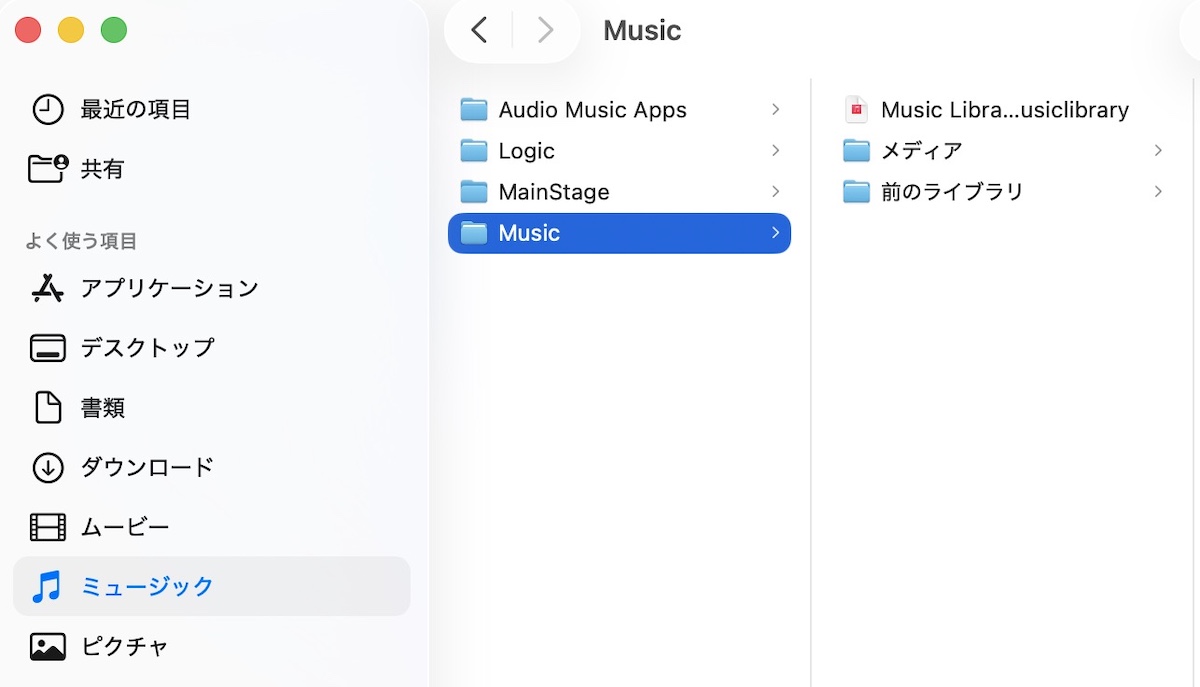
いきなり移動するのは怖かったので、Musicフォルダを外部ストレージに(移動ではなく)コピーして、コピー元のフォルダをリネームしたのですが、Apple Musicアプリがリネーム後も元のフォルダを参照してしまいました。混乱するのでいきなり移動してしまった方がスッキリするかもしれません。
2. Apple Musicの設定でメディアの場所を変更
次にApple Musicのメニューから設定を選択し、設定画面を開きます。
設定画面でファイルタブを開いて、メディアの場所の変更ボタンを押下します。フォルダの選択画面が表示されるので、そこで先ほどコピーした先のメディアフォルダを指定します。
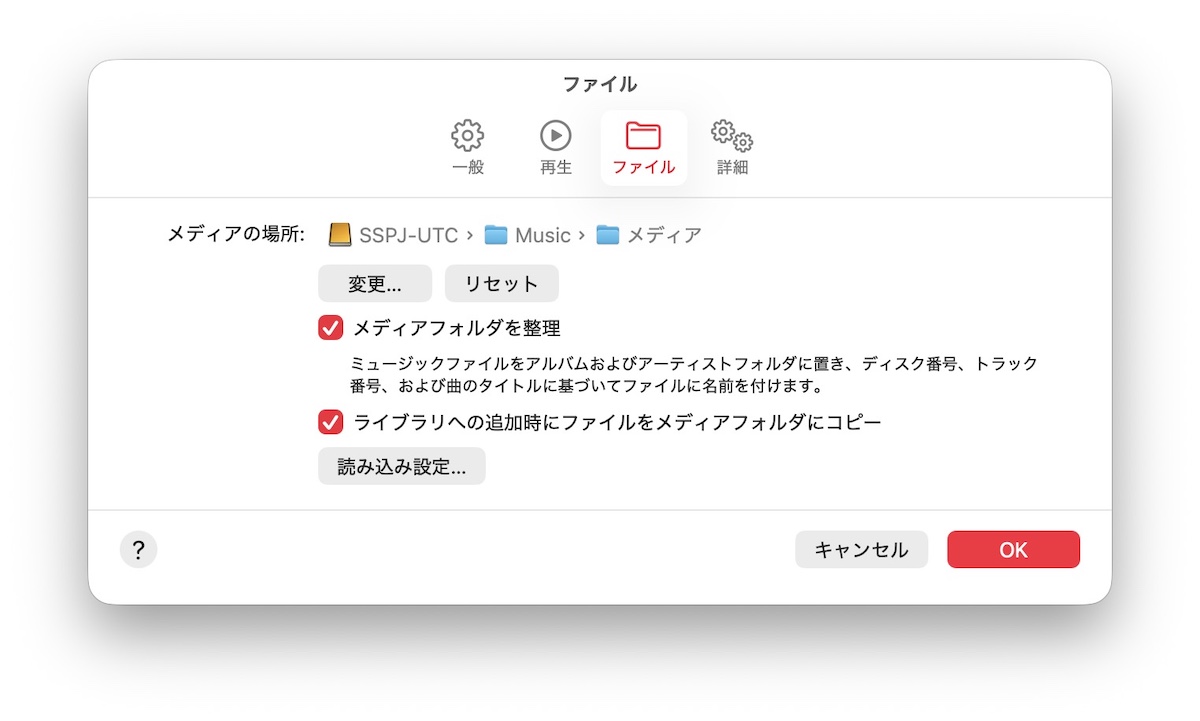
次のような確認画面が表示されるので、はいを押下。
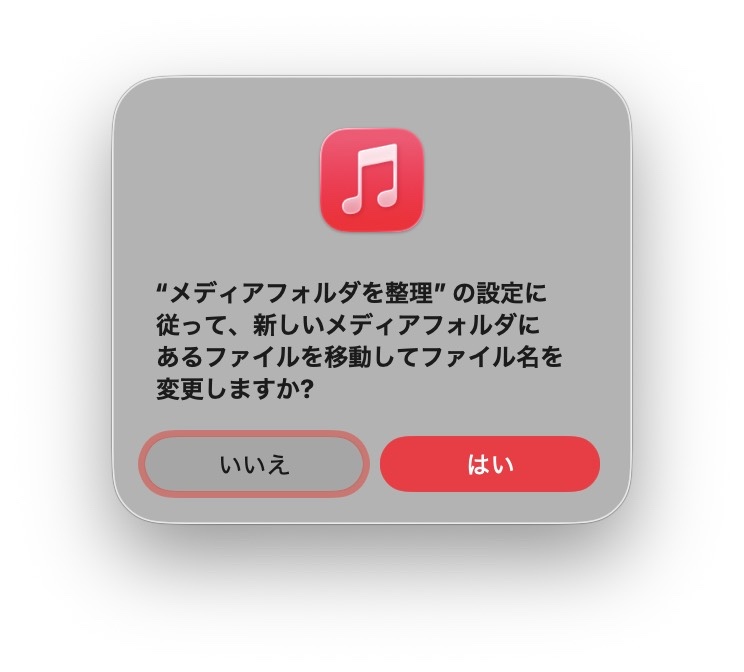
3. ミュージックライブラリを選択
ここで一度Apple Musicを終了します。最小化ではなく、ちゃんと終了してください。
そしてOptionキーを押しながらApple Musicを起動します。するとミュージックライブラリを選択する画面が表示されます。
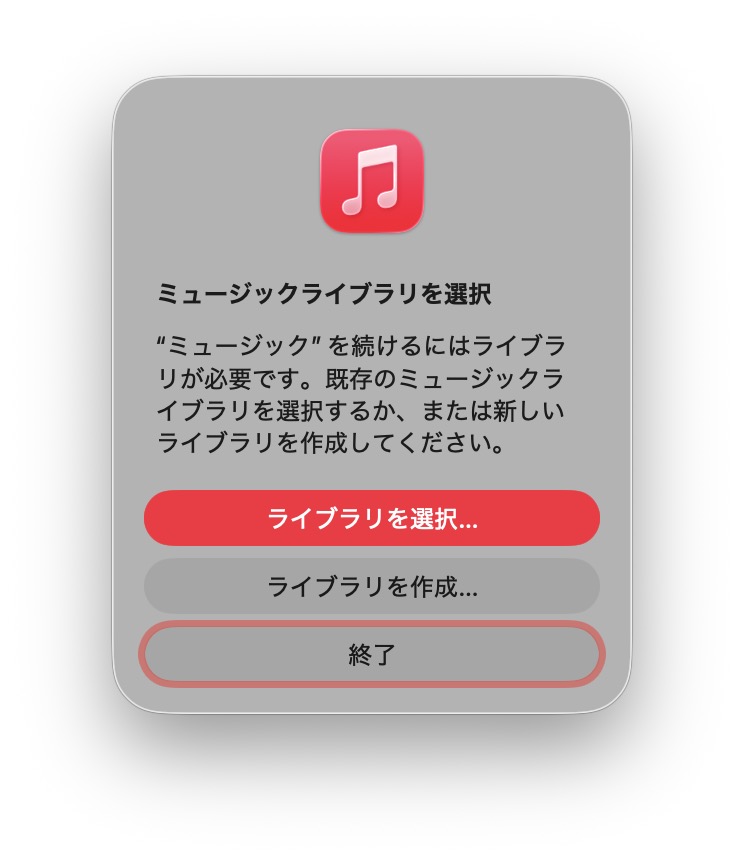
ライブラリを選択ボタンを押下すると、またファイル選択画面が表示されます。外部ストレージに先ほどコピーした「Music Library.musiclibrary」を選択しましょう。
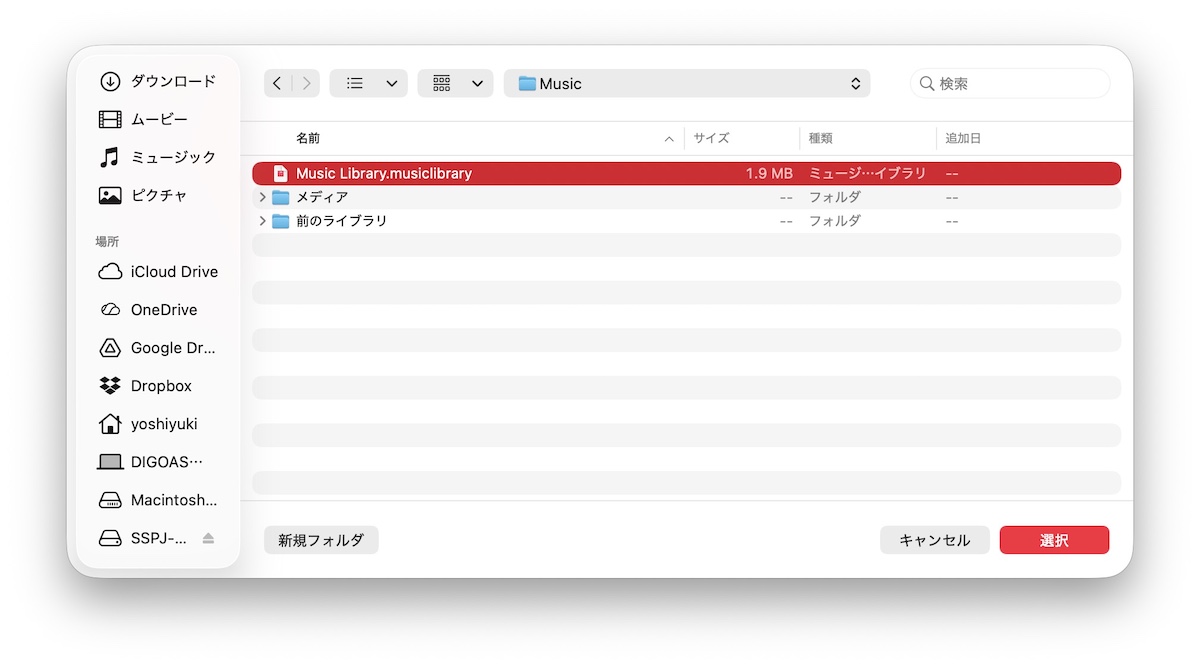
以上で引っ越しは終わりです。
まとめ
カツカツだった内臓SSDの空き容量が120GB以上になりました。今回追加した512GBの外部ストレージも当然まだまだ余裕です。
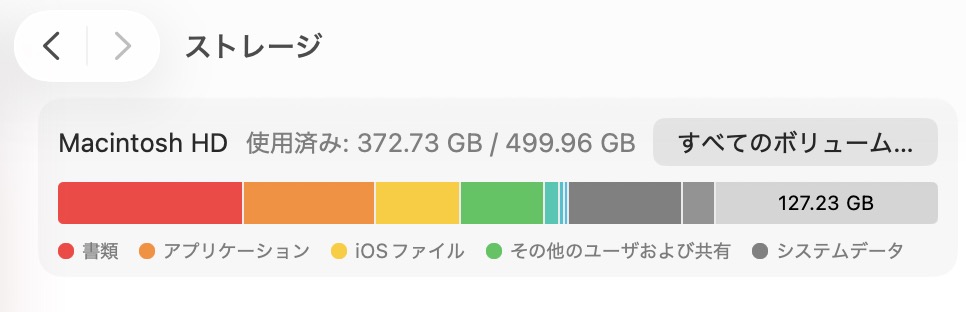
かなりスッキリしましたね。ストリーミング全盛の時代ですが、昔から溜め込んだ音楽ファイルが大量にあって内臓SSDを圧迫している方、外部ストレージに逃してみてはいかがでしょうか?



コメント